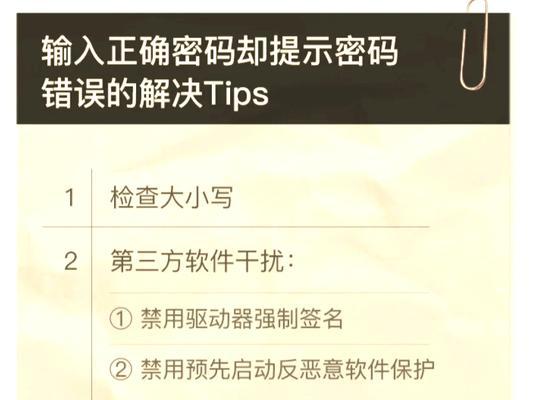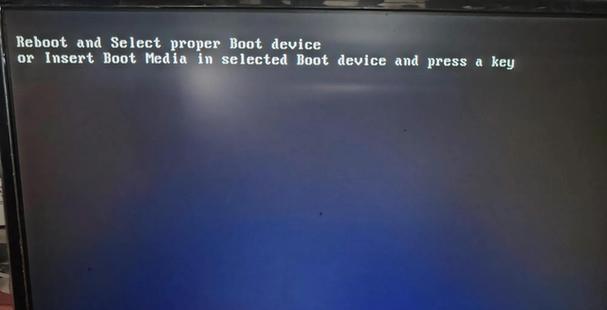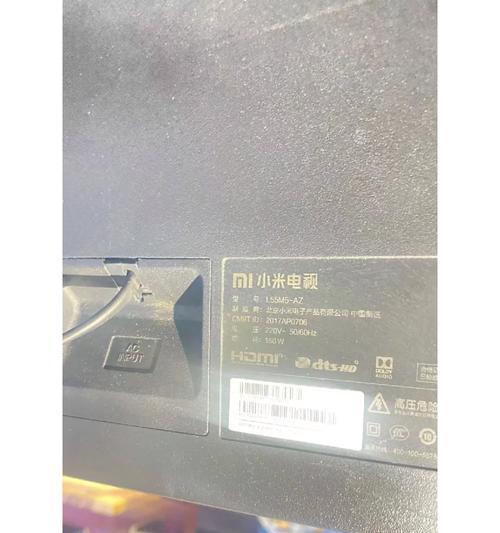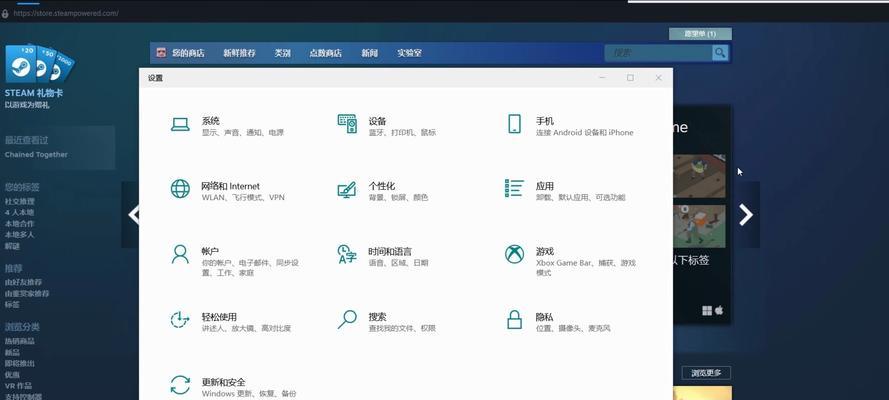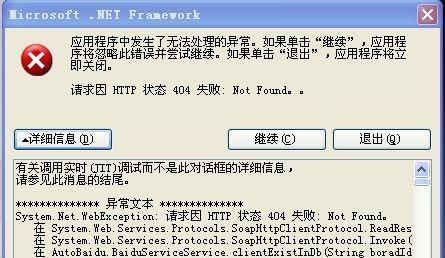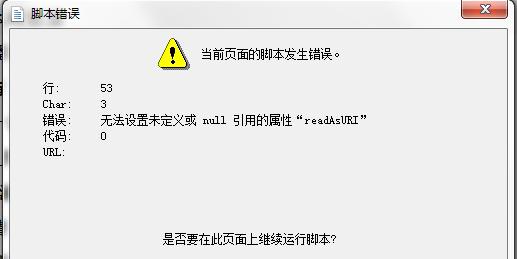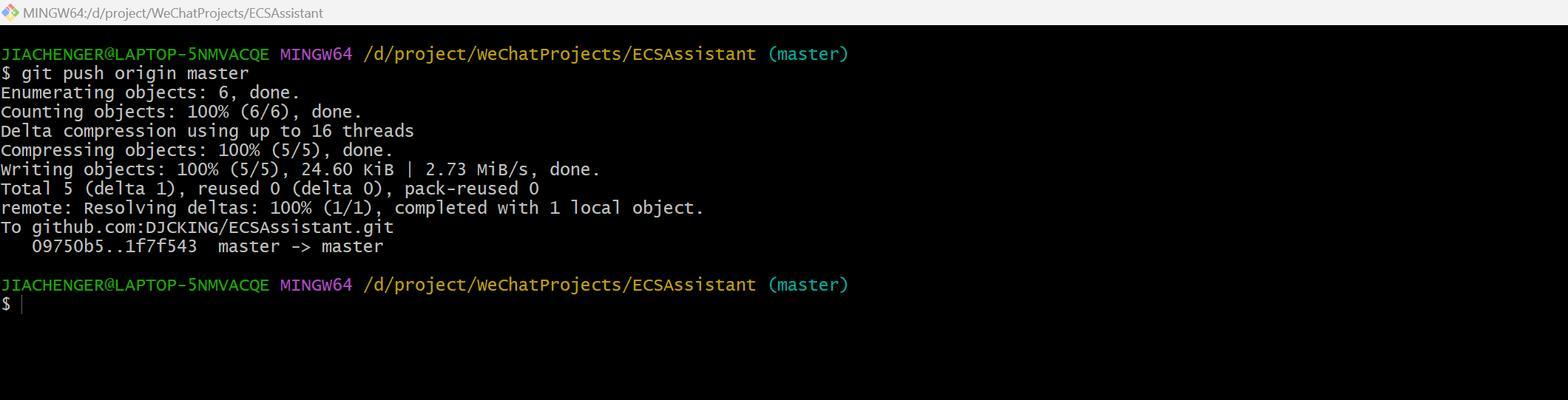在使用电脑时,有时我们可能会遇到网络连接出现错误的情况。其中一种常见的错误是711错误,它指的是电脑无法建立拨号连接。本文将为您介绍如何解决这个问题,以确保您的有线网连接顺畅。

1.检查物理连接:检查您的电脑是否正确连接到路由器或调制解调器,并确保所有连接都牢固无误,插头没有松动。

2.重新启动设备:尝试重新启动您的电脑、路由器和调制解调器,有时这样简单的操作就能解决问题。
3.检查网络驱动程序:打开设备管理器,检查网络适配器的状态。如果出现黄色感叹号或问号,说明驱动程序可能有问题。更新或重新安装驱动程序可以修复此错误。
4.检查IP地址设置:打开控制面板,选择网络和共享中心,点击“更改适配器设置”。右键点击以太网连接,选择“属性”,双击“Internet协议版本4(TCP/IPv4)”。确保“自动获取IP地址”和“自动获取DNS服务器地址”被选中。
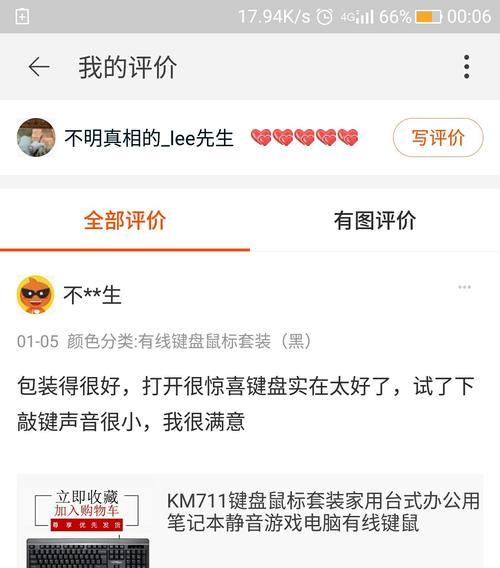
5.重建网络连接:打开控制面板,选择网络和共享中心,点击“更改适配器设置”。右键点击以太网连接,选择“禁用”,然后再右键点击并选择“启用”,以重新建立网络连接。
6.检查防火墙设置:有时防火墙设置可能会影响网络连接。打开控制面板,选择WindowsDefender防火墙,点击“允许应用或功能通过WindowsDefender防火墙”,确保您的应用程序被允许访问互联网。
7.重置Internet协议:打开命令提示符(管理员权限),输入“netshintipreset”,然后按回车键执行命令。这将重置Internet协议并可能解决711错误。
8.检查拨号选项:打开控制面板,选择网络和共享中心,点击“更改适配器设置”。右键点击以太网连接,选择“属性”,点击“选项”标签页。确保“启用LCP扩展(与PPP服务器协商)”和“启用软件压缩”都被选中。
9.检查服务设置:打开运行窗口(Win+R),输入“services.msc”,然后按回车键。在服务列表中,找到“远程访问连接管理器”和“远程访问自动连接管理器”两个服务,确保它们的状态为“运行”。
10.重置网络设置:打开命令提示符(管理员权限),输入“netshwinsockreset”,然后按回车键执行命令。这将重置Winsock目录并可能修复711错误。
11.检查拨号连接类型:打开控制面板,选择网络和共享中心,点击“设置新的连接或网络”。选择“连接到互联网”选项,点击下一步。选择“设置我的连接为宽带连接”或“使用我的拨号上网连接”选项,点击下一步,并按照提示进行设置。
12.检查拨号用户名和密码:打开控制面板,选择网络和共享中心,点击“更改适配器设置”。右键点击以太网连接,选择“属性”,点击“安全”标签页,确保您的拨号用户名和密码正确。
13.关闭其他网络连接:如果您的电脑同时连接了多个网络(如以太网和Wi-Fi),尝试关闭其他网络连接,只保留一个以太网连接。
14.更新操作系统和安全软件:保持您的操作系统和安全软件处于最新状态,以确保最佳网络性能和安全性。
15.寻求专业帮助:如果您尝试了以上所有方法仍然无法解决问题,请联系网络服务提供商或专业技术人员,以获取更多帮助和支持。
当遇到电脑有线网连接错误711时,您可以通过检查物理连接、重新启动设备、更新驱动程序、检查IP地址设置等一系列方法来解决问题。如果以上方法都不奏效,不要犹豫寻求专业帮助。通过以上步骤,您将能够解决这个网络连接错误,恢复您的互联网连接。